windows定时任务计划定时打开指定任务
- 格式:docx
- 大小:905.74 KB
- 文档页数:8
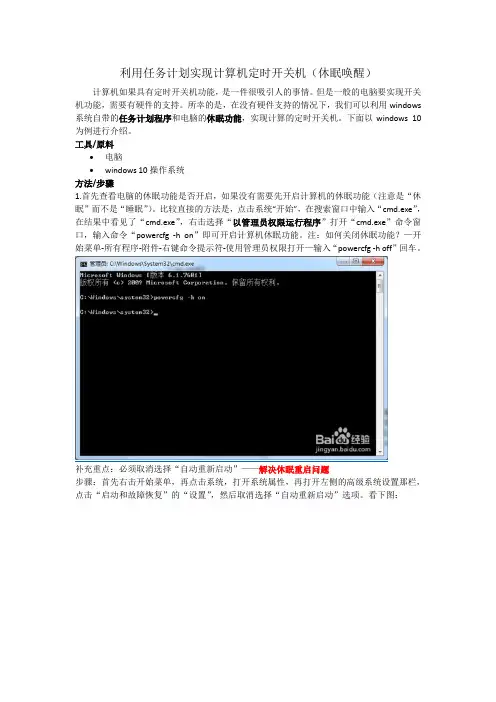
利用任务计划实现计算机定时开关机(休眠唤醒)计算机如果具有定时开关机功能,是一件很吸引人的事情。
但是一般的电脑要实现开关机功能,需要有硬件的支持。
所幸的是,在没有硬件支持的情况下,我们可以利用windows 系统自带的任务计划程序和电脑的休眠功能,实现计算的定时开关机。
下面以windows 10为例进行介绍。
工具/原料•电脑•windows 10操作系统方法/步骤1.首先查看电脑的休眠功能是否开启,如果没有需要先开启计算机的休眠功能(注意是“休眠”而不是“睡眠”)。
比较直接的方法是,点击系统“开始”,在搜索窗口中输入“cmd.exe”,在结果中看见了“cmd.exe”,右击选择“以管理员权限运行程序”打开“cmd.exe”命令窗口,输入命令“powercfg -h on”即可开启计算机休眠功能。
注:如何关闭休眠功能?—开始菜单-所有程序-附件-右键命令提示符-使用管理员权限打开—输入“powercfg -h off”回车。
补充重点:必须取消选择“自动重新启动”——解决休眠重启问题步骤:首先右击开始菜单,再点击系统,打开系统属性,再打开左侧的高级系统设置那栏,点击“启动和故障恢复”的“设置”,然后取消选择“自动重新启动”选项。
看下图:2.进入windows“控制面板”,右上角选择查看方式为“小图标”,选择下面的“电源选项”。
在弹出的窗口中,点击左侧“更改计算机睡眠时间”,进入新的窗口点击下面的“更改高级电源设置”,弹出点源高级设置窗口。
点击节点“睡眠”,将“允许混合睡眠关闭”,将“允许使用唤醒定时器”开启。
补充说明:睡眠模式下的“混合睡眠”——如果不断电,系统将从内存恢复;如果断电,将从硬盘恢复,所以不用担心数据会丢失。
所以开启也不影响休眠唤醒功能。
“唤醒时需要密码”——根据自己需要开启——即锁屏开启不需要密码即可进入桌面。
3.下面建立定时休眠的任务计划。
右击计算机,选择“管理”。
弹出的窗口左侧选择“系统工具”-->"任务计划程序"-->"任务计划程序库"可以看见所有的任务计划程序。
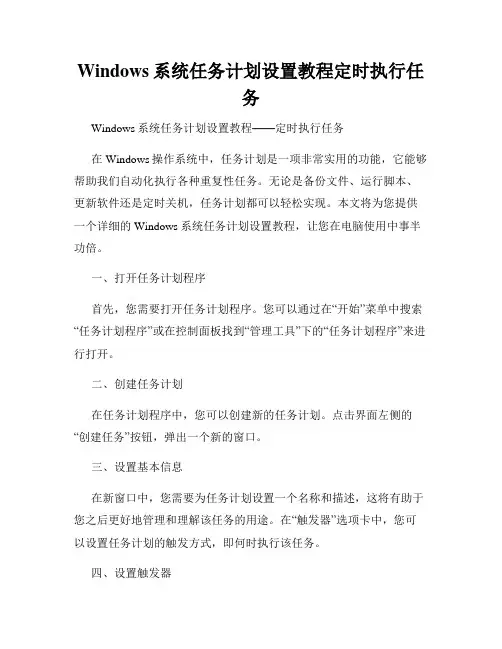
Windows系统任务计划设置教程定时执行任务Windows系统任务计划设置教程——定时执行任务在Windows操作系统中,任务计划是一项非常实用的功能,它能够帮助我们自动化执行各种重复性任务。
无论是备份文件、运行脚本、更新软件还是定时关机,任务计划都可以轻松实现。
本文将为您提供一个详细的Windows系统任务计划设置教程,让您在电脑使用中事半功倍。
一、打开任务计划程序首先,您需要打开任务计划程序。
您可以通过在“开始”菜单中搜索“任务计划程序”或在控制面板找到“管理工具”下的“任务计划程序”来进行打开。
二、创建任务计划在任务计划程序中,您可以创建新的任务计划。
点击界面左侧的“创建任务”按钮,弹出一个新的窗口。
三、设置基本信息在新窗口中,您需要为任务计划设置一个名称和描述,这将有助于您之后更好地管理和理解该任务的用途。
在“触发器”选项卡中,您可以设置任务计划的触发方式,即何时执行该任务。
四、设置触发器点击“新建”按钮,弹出一个新窗口,您可以选择多种触发器类型。
例如,您可以选择在某个特定时间执行任务,或者在系统启动时执行任务。
选择适合您需求的触发方式,并设置相应的参数。
五、设置操作在操作选项卡中,您可以设置任务计划要执行的操作。
点击“新建”按钮,弹出一个新窗口,您可以选择要运行的程序、脚本或者其他操作。
根据您的需求选择合适的操作类型,并设置相应的操作参数。
六、设置条件和设置在条件选项卡中,您可以进一步设置任务计划的执行条件。
例如,您可以设置只有在特定的电源状态下执行任务,或者只有在特定网络连接下执行任务。
在设置选项卡中,您可以设置任务的优先级、是否允许中断等其他参数。
七、设置引导在引导选项卡中,您可以设置任务计划在特定用户登录或者电脑启动后执行。
选择适合您需求的选项,并进行相应的设置。
八、完成设置完成以上步骤后,您可以点击“确定”按钮,完成任务计划的设置。
此时,您的任务计划将自动保存并开始按照您的设置执行。
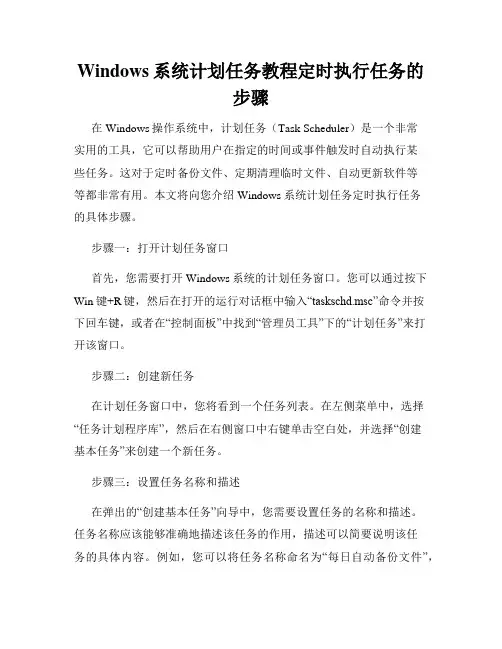
Windows系统计划任务教程定时执行任务的步骤在Windows操作系统中,计划任务(Task Scheduler)是一个非常实用的工具,它可以帮助用户在指定的时间或事件触发时自动执行某些任务。
这对于定时备份文件、定期清理临时文件、自动更新软件等等都非常有用。
本文将向您介绍Windows系统计划任务定时执行任务的具体步骤。
步骤一:打开计划任务窗口首先,您需要打开Windows系统的计划任务窗口。
您可以通过按下Win键+R键,然后在打开的运行对话框中输入“taskschd.msc”命令并按下回车键,或者在“控制面板”中找到“管理员工具”下的“计划任务”来打开该窗口。
步骤二:创建新任务在计划任务窗口中,您将看到一个任务列表。
在左侧菜单中,选择“任务计划程序库”,然后在右侧窗口中右键单击空白处,并选择“创建基本任务”来创建一个新任务。
步骤三:设置任务名称和描述在弹出的“创建基本任务”向导中,您需要设置任务的名称和描述。
任务名称应该能够准确地描述该任务的作用,描述可以简要说明该任务的具体内容。
例如,您可以将任务名称命名为“每日自动备份文件”,并在描述中注明该任务将在每天固定时间自动备份指定文件夹中的文件。
步骤四:选择触发器接下来,您需要选择任务的触发器。
触发器指定了何时启动任务。
在创建触发器时,您可以选择特定的日期和时间,或者在特定事件发生时触发任务。
例如,您可以选择在每天的特定时间执行任务,或者在用户登录系统时触发任务。
步骤五:设置触发器详细信息在设置了触发器后,您需要为触发器设置更详细的信息。
根据您选择的触发器类型,您可以设置日期、时间、重复模式等。
例如,如果您选择了每天的特定时间触发任务,您可以指定任务执行的具体时间、重复模式(每天、每周等)和持续时间。
步骤六:选择操作在触发器设置完成后,您需要为任务选择操作。
操作指定了任务触发后应该执行的具体动作。
可以是运行某个程序、发送电子邮件、显示消息等。
根据您的需求,选择适当的操作类型,并设置相关的详细信息。
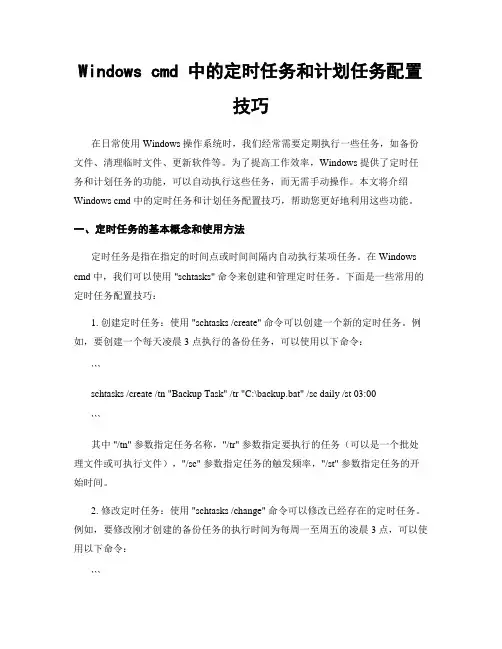
Windows cmd 中的定时任务和计划任务配置技巧在日常使用 Windows 操作系统时,我们经常需要定期执行一些任务,如备份文件、清理临时文件、更新软件等。
为了提高工作效率,Windows 提供了定时任务和计划任务的功能,可以自动执行这些任务,而无需手动操作。
本文将介绍Windows cmd 中的定时任务和计划任务配置技巧,帮助您更好地利用这些功能。
一、定时任务的基本概念和使用方法定时任务是指在指定的时间点或时间间隔内自动执行某项任务。
在 Windows cmd 中,我们可以使用 "schtasks" 命令来创建和管理定时任务。
下面是一些常用的定时任务配置技巧:1. 创建定时任务:使用 "schtasks /create" 命令可以创建一个新的定时任务。
例如,要创建一个每天凌晨 3 点执行的备份任务,可以使用以下命令:```schtasks /create /tn "Backup Task" /tr "C:\backup.bat" /sc daily /st 03:00```其中 "/tn" 参数指定任务名称,"/tr" 参数指定要执行的任务(可以是一个批处理文件或可执行文件),"/sc" 参数指定任务的触发频率,"/st" 参数指定任务的开始时间。
2. 修改定时任务:使用 "schtasks /change" 命令可以修改已经存在的定时任务。
例如,要修改刚才创建的备份任务的执行时间为每周一至周五的凌晨 3 点,可以使用以下命令:```schtasks /change /tn "Backup Task" /tr "C:\backup.bat" /sc weekly /dMON,TUE,WED,THU,FRI /st 03:00```其中 "/d" 参数指定任务的执行日期。
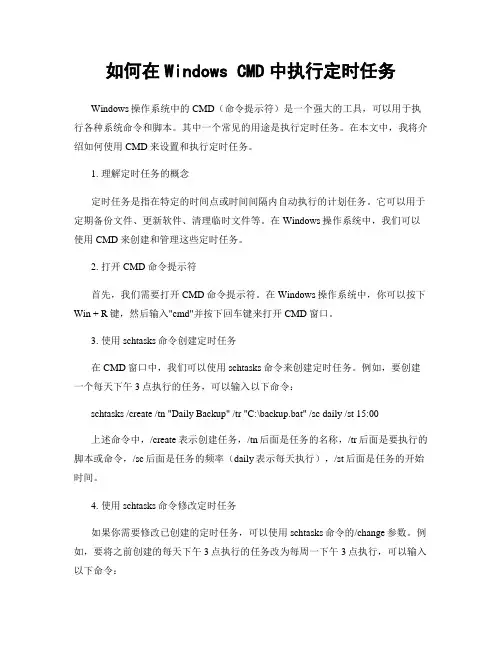
如何在Windows CMD中执行定时任务Windows操作系统中的CMD(命令提示符)是一个强大的工具,可以用于执行各种系统命令和脚本。
其中一个常见的用途是执行定时任务。
在本文中,我将介绍如何使用CMD来设置和执行定时任务。
1. 理解定时任务的概念定时任务是指在特定的时间点或时间间隔内自动执行的计划任务。
它可以用于定期备份文件、更新软件、清理临时文件等。
在Windows操作系统中,我们可以使用CMD来创建和管理这些定时任务。
2. 打开CMD命令提示符首先,我们需要打开CMD命令提示符。
在Windows操作系统中,你可以按下Win + R键,然后输入"cmd"并按下回车键来打开CMD窗口。
3. 使用schtasks命令创建定时任务在CMD窗口中,我们可以使用schtasks命令来创建定时任务。
例如,要创建一个每天下午3点执行的任务,可以输入以下命令:schtasks /create /tn "Daily Backup" /tr "C:\backup.bat" /sc daily /st 15:00上述命令中,/create表示创建任务,/tn后面是任务的名称,/tr后面是要执行的脚本或命令,/sc后面是任务的频率(daily表示每天执行),/st后面是任务的开始时间。
4. 使用schtasks命令修改定时任务如果你需要修改已创建的定时任务,可以使用schtasks命令的/change参数。
例如,要将之前创建的每天下午3点执行的任务改为每周一下午3点执行,可以输入以下命令:schtasks /change /tn "Daily Backup" /sc weekly /d MON /st 15:00上述命令中,/change表示修改任务,/tn后面是任务的名称,/sc后面是任务的频率(weekly表示每周执行),/d后面是任务的日期(MON表示周一)。
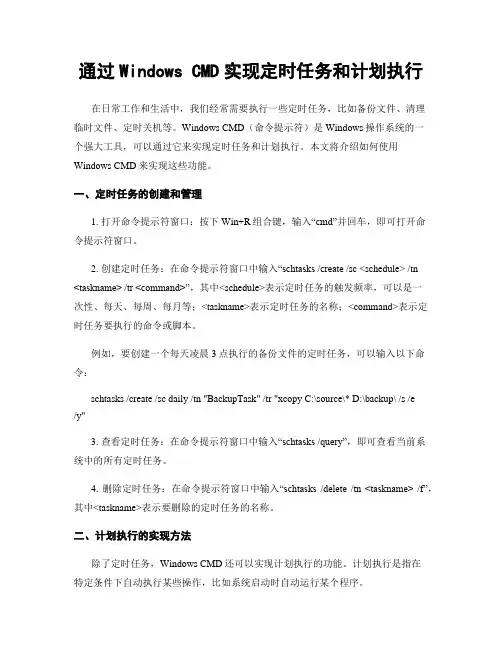
通过Windows CMD实现定时任务和计划执行在日常工作和生活中,我们经常需要执行一些定时任务,比如备份文件、清理临时文件、定时关机等。
Windows CMD(命令提示符)是Windows操作系统的一个强大工具,可以通过它来实现定时任务和计划执行。
本文将介绍如何使用Windows CMD来实现这些功能。
一、定时任务的创建和管理1. 打开命令提示符窗口:按下Win+R组合键,输入“cmd”并回车,即可打开命令提示符窗口。
2. 创建定时任务:在命令提示符窗口中输入“schtasks /create /sc <schedule> /tn<taskname> /tr <command>”,其中<schedule>表示定时任务的触发频率,可以是一次性、每天、每周、每月等;<taskname>表示定时任务的名称;<command>表示定时任务要执行的命令或脚本。
例如,要创建一个每天凌晨3点执行的备份文件的定时任务,可以输入以下命令:schtasks /create /sc daily /tn "BackupTask" /tr "xcopy C:\source\* D:\backup\ /s /e/y"3. 查看定时任务:在命令提示符窗口中输入“schtasks /query”,即可查看当前系统中的所有定时任务。
4. 删除定时任务:在命令提示符窗口中输入“schtasks /delete /tn <taskname> /f”,其中<taskname>表示要删除的定时任务的名称。
二、计划执行的实现方法除了定时任务,Windows CMD还可以实现计划执行的功能。
计划执行是指在特定条件下自动执行某些操作,比如系统启动时自动运行某个程序。
1. 打开命令提示符窗口:同上述步骤。
2. 创建计划执行:在命令提示符窗口中输入“reg addHKLM\Software\Microsoft\Windows\CurrentVersion\Run /v <name> /t REG_SZ /d<command> /f”,其中<name>表示计划执行的名称,可以是任意名称;<command>表示计划执行要运行的命令或程序。
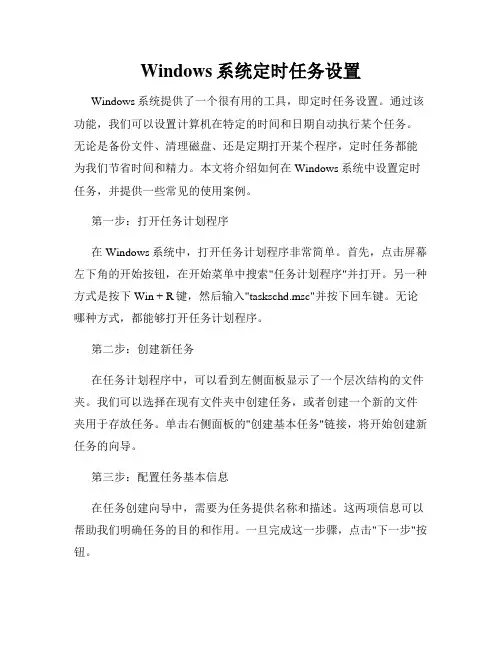
Windows系统定时任务设置Windows系统提供了一个很有用的工具,即定时任务设置。
通过该功能,我们可以设置计算机在特定的时间和日期自动执行某个任务。
无论是备份文件、清理磁盘、还是定期打开某个程序,定时任务都能为我们节省时间和精力。
本文将介绍如何在Windows系统中设置定时任务,并提供一些常见的使用案例。
第一步:打开任务计划程序在Windows系统中,打开任务计划程序非常简单。
首先,点击屏幕左下角的开始按钮,在开始菜单中搜索"任务计划程序"并打开。
另一种方式是按下Win + R键,然后输入"taskschd.msc"并按下回车键。
无论哪种方式,都能够打开任务计划程序。
第二步:创建新任务在任务计划程序中,可以看到左侧面板显示了一个层次结构的文件夹。
我们可以选择在现有文件夹中创建任务,或者创建一个新的文件夹用于存放任务。
单击右侧面板的"创建基本任务"链接,将开始创建新任务的向导。
第三步:配置任务基本信息在任务创建向导中,需要为任务提供名称和描述。
这两项信息可以帮助我们明确任务的目的和作用。
一旦完成这一步骤,点击"下一步"按钮。
第四步:设置触发器触发器决定了任务何时启动。
我们可以选择任务一次性启动,也可以设置任务按照指定的时间计划重复启动。
根据具体需求,点击"下一步"继续。
第五步:选择操作在这一步中,我们可以选择任务需要执行的操作。
这可以是运行某个程序、发送邮件、显示消息等等。
点击"下一步"继续。
第六步:配置任务设置在这一步中,可以选择任务的运行时间、日期和间隔等详细设置。
具体可根据任务需求进行调整。
点击"下一步"继续。
第七步:确认和完成在这一步中,我们可以看到任务的所有设置选项的总结。
如果需要更改任何设置,可以点击"后退"按钮返回上一步进行修改。
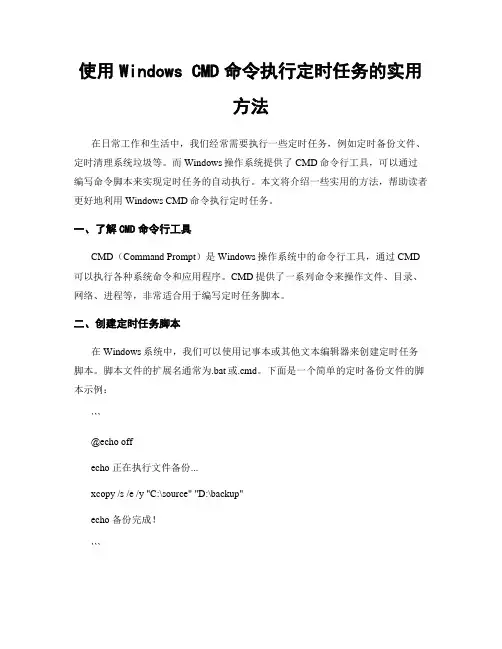
使用Windows CMD命令执行定时任务的实用方法在日常工作和生活中,我们经常需要执行一些定时任务,例如定时备份文件、定时清理系统垃圾等。
而Windows操作系统提供了CMD命令行工具,可以通过编写命令脚本来实现定时任务的自动执行。
本文将介绍一些实用的方法,帮助读者更好地利用Windows CMD命令执行定时任务。
一、了解CMD命令行工具CMD(Command Prompt)是Windows操作系统中的命令行工具,通过CMD 可以执行各种系统命令和应用程序。
CMD提供了一系列命令来操作文件、目录、网络、进程等,非常适合用于编写定时任务脚本。
二、创建定时任务脚本在Windows系统中,我们可以使用记事本或其他文本编辑器来创建定时任务脚本。
脚本文件的扩展名通常为.bat或.cmd。
下面是一个简单的定时备份文件的脚本示例:```@echo offecho 正在执行文件备份...xcopy /s /e /y "C:\source" "D:\backup"echo 备份完成!```在这个脚本中,我们使用了echo命令来输出一些提示信息,然后使用xcopy 命令来实现文件的备份。
其中,/s表示复制目录及其子目录,/e表示复制目录及其子目录,包括空目录,/y表示覆盖目标文件。
三、使用Task Scheduler创建定时任务Windows系统提供了Task Scheduler(任务计划程序)工具,可以帮助我们创建和管理定时任务。
通过Task Scheduler,我们可以设置任务的执行时间、频率和执行条件等。
下面是创建定时任务的步骤:1. 打开控制面板,并选择“管理工具”下的“任务计划程序”。
2. 在任务计划程序窗口中,选择“创建基本任务”。
3. 在任务创建向导中,按照提示设置任务的名称、描述、触发器和操作等。
4. 在操作设置中,选择“启动程序”,并指定要执行的脚本文件路径。
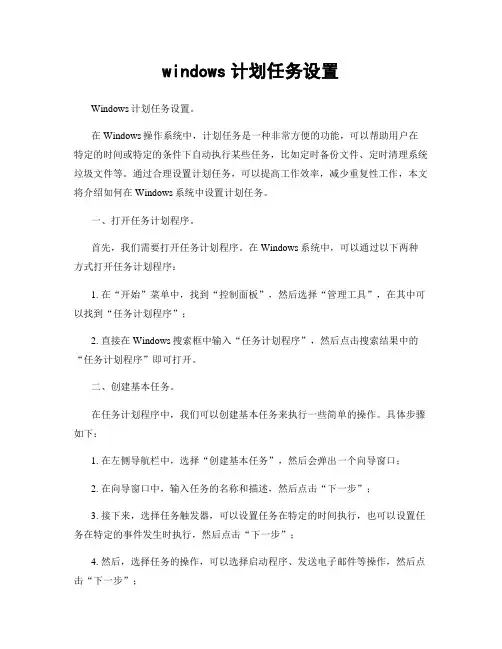
windows计划任务设置Windows计划任务设置。
在Windows操作系统中,计划任务是一种非常方便的功能,可以帮助用户在特定的时间或特定的条件下自动执行某些任务,比如定时备份文件、定时清理系统垃圾文件等。
通过合理设置计划任务,可以提高工作效率,减少重复性工作,本文将介绍如何在Windows系统中设置计划任务。
一、打开任务计划程序。
首先,我们需要打开任务计划程序。
在Windows系统中,可以通过以下两种方式打开任务计划程序:1. 在“开始”菜单中,找到“控制面板”,然后选择“管理工具”,在其中可以找到“任务计划程序”;2. 直接在Windows搜索框中输入“任务计划程序”,然后点击搜索结果中的“任务计划程序”即可打开。
二、创建基本任务。
在任务计划程序中,我们可以创建基本任务来执行一些简单的操作。
具体步骤如下:1. 在左侧导航栏中,选择“创建基本任务”,然后会弹出一个向导窗口;2. 在向导窗口中,输入任务的名称和描述,然后点击“下一步”;3. 接下来,选择任务触发器,可以设置任务在特定的时间执行,也可以设置任务在特定的事件发生时执行,然后点击“下一步”;4. 然后,选择任务的操作,可以选择启动程序、发送电子邮件等操作,然后点击“下一步”;5. 最后,确认设置,点击“完成”按钮,就成功创建了一个基本任务。
三、创建任务计划。
除了创建基本任务外,我们还可以创建任务计划,来执行更加复杂的操作。
具体步骤如下:1. 在左侧导航栏中,选择“创建任务”,然后会弹出一个对话框;2. 在对话框中,输入任务的名称和描述,然后选择适当的安全选项;3. 接下来,选择任务的触发器和操作,与创建基本任务的步骤类似;4. 在“条件”选项卡中,可以设置任务执行的条件,比如只有在计算机空闲时执行;5. 在“设置”选项卡中,可以设置任务的优先级、电源管理等选项;6. 最后,点击“确定”按钮,就成功创建了一个任务计划。
四、修改和删除任务。
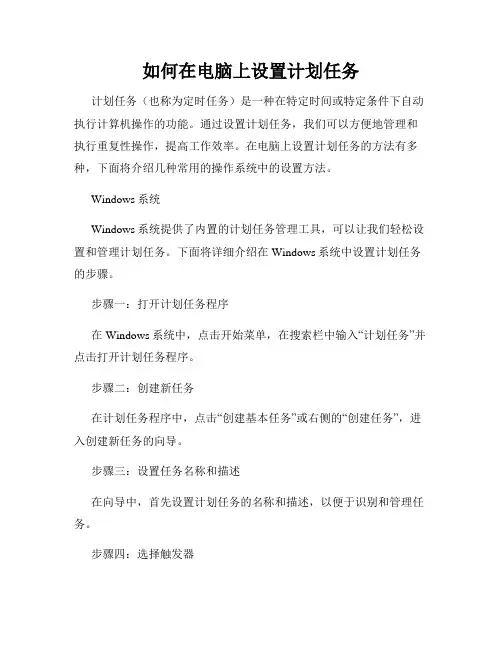
如何在电脑上设置计划任务计划任务(也称为定时任务)是一种在特定时间或特定条件下自动执行计算机操作的功能。
通过设置计划任务,我们可以方便地管理和执行重复性操作,提高工作效率。
在电脑上设置计划任务的方法有多种,下面将介绍几种常用的操作系统中的设置方法。
Windows系统Windows系统提供了内置的计划任务管理工具,可以让我们轻松设置和管理计划任务。
下面将详细介绍在Windows系统中设置计划任务的步骤。
步骤一:打开计划任务程序在Windows系统中,点击开始菜单,在搜索栏中输入“计划任务”并点击打开计划任务程序。
步骤二:创建新任务在计划任务程序中,点击“创建基本任务”或右侧的“创建任务”,进入创建新任务的向导。
步骤三:设置任务名称和描述在向导中,首先设置计划任务的名称和描述,以便于识别和管理任务。
步骤四:选择触发器在接下来的步骤中,选择任务的触发器。
触发器可以是特定的时间、特定的事件或是特定的条件。
根据自己的需求设置相应的触发器。
步骤五:选择操作在选择操作的步骤中,设置任务要执行的具体操作。
可以是运行某个程序、打开某个文件、发送邮件等。
步骤六:设置其他选项根据需要,可以在后续的步骤中设置其他选项,如设置任务的优先级、运行条件等。
步骤七:完成设置最后一步是完成设置,确认所设置的任务信息是否正确,如果正确则点击“完成”按钮,任务将会保存并开始按照设定的触发器执行。
Mac系统Mac系统也提供了计划任务的功能,通过内置的Automator软件和Shell脚本,我们可以轻松设置计划任务。
下面将详细介绍在Mac系统中设置计划任务的方法。
步骤一:打开Automator应用程序在Launchpad或应用程序文件夹中找到Automator应用程序并点击打开。
步骤二:创建计划任务在Automator中,选择“新建文稿”并选择“计划任务”。
然后点击“选择”按钮。
步骤三:选择触发器在设置计划任务的触发器时,可以设置特定的日期和时间,也可以设置为打开时、关闭时或登录时。
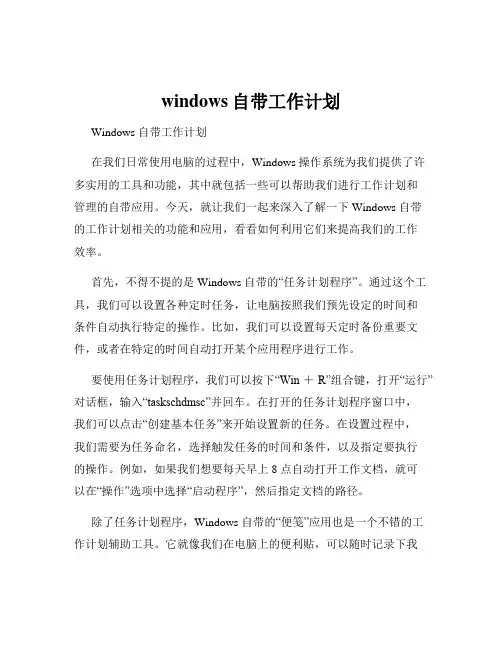
windows自带工作计划Windows 自带工作计划在我们日常使用电脑的过程中,Windows 操作系统为我们提供了许多实用的工具和功能,其中就包括一些可以帮助我们进行工作计划和管理的自带应用。
今天,就让我们一起来深入了解一下 Windows 自带的工作计划相关的功能和应用,看看如何利用它们来提高我们的工作效率。
首先,不得不提的是 Windows 自带的“任务计划程序”。
通过这个工具,我们可以设置各种定时任务,让电脑按照我们预先设定的时间和条件自动执行特定的操作。
比如,我们可以设置每天定时备份重要文件,或者在特定的时间自动打开某个应用程序进行工作。
要使用任务计划程序,我们可以按下“Win +R”组合键,打开“运行”对话框,输入“taskschdmsc”并回车。
在打开的任务计划程序窗口中,我们可以点击“创建基本任务”来开始设置新的任务。
在设置过程中,我们需要为任务命名,选择触发任务的时间和条件,以及指定要执行的操作。
例如,如果我们想要每天早上 8 点自动打开工作文档,就可以在“操作”选项中选择“启动程序”,然后指定文档的路径。
除了任务计划程序,Windows 自带的“便笺”应用也是一个不错的工作计划辅助工具。
它就像我们在电脑上的便利贴,可以随时记录下我们的工作想法、待办事项等。
而且,便笺会一直显示在桌面上,方便我们随时查看和提醒自己。
我们可以在开始菜单中搜索“便笺”来打开它。
在便笺中,我们可以输入简短的文字,还可以更改便笺的颜色和字体大小,以便更好地区分不同的内容。
比如,我们可以用红色的便笺记录紧急的任务,用绿色的便笺记录已经完成的任务。
另外,Windows 10 及以上版本还提供了“Microsoft To Do”应用。
它可以帮助我们更系统地管理任务和计划。
在这个应用中,我们可以创建不同的任务清单,如“今日工作”“本周任务”“长期项目”等,并为每个任务设置详细的描述、截止日期、提醒等信息。
Microsoft To Do 还支持在不同设备之间同步,这样我们无论在电脑还是手机上,都能随时查看和更新我们的工作计划。
windows任务计划操作参数Windows任务计划是Windows操作系统中的一个功能强大的工具,可以让用户在指定的时间或事件发生时自动运行特定的任务。
在操作参数方面,Windows任务计划提供了丰富的选项和设置,用于定制和控制任务的执行方式。
本文将详细介绍Windows任务计划的操作参数,包括任务的触发器、操作、条件和设置等方面。
一、触发器Windows任务计划的触发器决定了任务何时开始执行。
用户可以根据自己的需求选择不同的触发器类型,如按计划、在特定事件发生时、在特定用户登录时等。
同时,还可以设置触发器的具体时间或事件,如每天的特定时间、每周的某一天、在特定事件ID触发时等。
二、操作Windows任务计划的操作参数主要包括要执行的操作和相关的设置。
用户可以指定要执行的程序、脚本、命令行等,也可以选择执行特定的系统操作,如关机、重启、切换用户等。
此外,还可以设置任务的参数、启动目录、工作目录等。
三、条件Windows任务计划的条件参数用于进一步控制任务的执行条件。
用户可以设置任务的开始前和结束后的条件,如电源是否连接、计算机是否处于空闲状态等。
还可以设置任务在特定网络连接可用或可用性发生变化时执行,以及设置任务的重试次数和间隔等。
四、设置Windows任务计划的设置参数用于配置任务的各种附加设置。
用户可以设置任务的优先级、是否允许任务在计算机运行时运行、是否在任务运行期间显示进度等。
还可以设置任务的通知方式,如发送电子邮件、显示弹出窗口等。
此外,还可以设置任务的历史记录和错误处理等。
通过合理设置Windows任务计划的操作参数,用户可以实现自动化执行各种任务的目的。
例如,用户可以创建一个定时备份任务,每天晚上自动备份重要文件到指定的存储设备中。
用户只需要设置触发器为每天的特定时间,操作为执行备份脚本,条件为计算机处于空闲状态,设置为不显示进度和发送电子邮件通知。
这样,任务就会在每天指定的时间自动执行备份操作,并在备份完成后发送通知邮件。
windows计划任务Windows计划任务。
Windows计划任务是Windows操作系统中的一个非常实用的功能,它可以帮助用户在特定的时间或事件发生时自动执行某些操作。
无论是个人用户还是企业用户,都可以通过Windows计划任务来实现定时备份数据、定时运行程序、定时发送邮件等一系列自动化操作,极大地提高了工作效率。
本文将详细介绍Windows计划任务的设置方法和常见应用场景,希望能够帮助大家更好地利用这一功能。
一、设置Windows计划任务。
1. 打开任务计划程序。
在Windows操作系统中,打开任务计划程序的方法有很多种,最简单的方式是在“开始菜单”中搜索“任务计划程序”,然后点击打开。
2. 创建基本任务。
在任务计划程序中,选择“创建基本任务”,然后按照向导逐步进行设置。
用户需要输入任务的名称、描述,选择触发任务的方式(一次、每天、每周、每月等),设置触发任务的时间,最后选择要执行的操作(启动程序、发送邮件等)。
3. 高级设置。
如果用户需要更加复杂的任务设置,可以选择“创建任务”来进行高级设置。
在高级设置中,用户可以设置任务的触发器、操作、条件、设置等更加详细的参数,以满足不同的需求。
二、常见应用场景。
1. 定时备份数据。
很多用户都有重要的数据需要定期备份,通过Windows计划任务,用户可以设置每天、每周或每月定时备份数据,保障数据的安全性。
2. 定时运行程序。
对于一些需要定时运行的程序,比如定时清理系统垃圾、定时更新软件等,都可以通过Windows计划任务来实现自动化操作,省去了用户手动操作的繁琐。
3. 定时发送邮件。
在工作中,有时候需要定时发送邮件,比如定时发送日报、周报等,Windows计划任务可以帮助用户实现定时发送邮件的功能,提高工作效率。
4. 定时关机。
对于一些需要在特定时间自动关机的场景,比如下载任务完成后自动关机、晚上定时关机等,都可以通过Windows计划任务来实现。
5. 定时执行系统维护任务。
如何设置Windows系统的自动关机和定时任务Windows系统具有丰富的功能和灵活性,其中包括自动关机和定时任务的设置。
自动关机可以让我们在未受干扰的情况下定时关闭计算机,而定时任务则可以帮助我们按照预定时间自动执行特定的操作。
接下来,本文将逐步介绍如何在Windows系统中设置自动关机和定时任务。
一、自动关机设置1. 打开开始菜单,并点击"运行"(或者直接按下"Win + R"组合键),在弹出的对话框中输入"cmd"并按下回车键,以打开命令提示符窗口。
2. 在命令提示符窗口中,输入"shutdown -s -t XXXX"(XXXX代表你想要设置的关机时间)。
例如,若想在60分钟后关机,应输入"shutdown -s -t 3600"。
按下回车键后,系统将会在指定的时间进行自动关机。
3. 如果希望在关机前显示一条定制的消息,可以在命令中添加参数"-c"。
例如,输入"shutdown -s -t 3600 -c '系统将在60分钟后自动关机,请妥善保存您的工作。
'",系统将在关机前弹出此消息。
4. 若希望取消已设置的自动关机任务,可以打开命令提示符窗口,输入"shutdown -a",然后按下回车键即可取消关机。
二、定时任务设置Windows系统提供了任务计划程序,能够方便地创建和管理各种定时任务。
1. 打开控制面板,可以在"开始"菜单中找到。
2. 在控制面板中选择"管理工具",然后双击打开"任务计划程序"。
3. 在任务计划程序窗口中,点击"创建基本任务",以开始创建定时任务。
4. 在弹出的向导对话框中,根据需要输入任务的名称和描述,然后点击"下一步"继续。
如何使⽤电脑定时任务计划
在Windows10系统下,如果想要每天定时运⾏⾰个指定的程序,只需要通过计划任务就可以设置了。
右击我的电脑--管理
然后在打开的计算机管理窗⼝中,找到“任务计划程序”菜单项。
接下来依次点击“任务计划程序库/Microsoft/Windows”菜单项。
点击右侧的“创建任务”快捷链接。
接下来在打开的创建任务窗⼝中,常规选项卡页⾯中,名称输⼊⼀个任务的名称。
接下来再点击上⾯的“触发器”选项卡,然后点击左下⾓的“新建”按钮。
接下来就会弹出“新建触发器”的窗⼝,在这⾥设置每天启动的时间即可。
接下来再点击“操作”选项卡,在打开的操作选项卡页⾯中点击左下⾓的“新建”按钮。
在打开的新建操作窗⼝中,点击“操作”下拉菜单,在弹出菜单中选择“启动程序”菜单项,然后在下⾯的程序或脚本⽂本框中选择要运⾏的程序。
最后点击确定按钮,回到计划任务窗⼝中,在这⾥就可以看到刚刚创建的计划任务了。
Windows CMD命令中的定时任务与计划技巧在Windows操作系统中,CMD命令是一种非常强大的工具,它可以帮助我们完成各种任务。
其中,定时任务与计划技巧是CMD命令的一个重要应用领域。
通过合理利用定时任务与计划技巧,我们可以实现自动化操作,提高工作效率。
本文将介绍一些常用的CMD命令定时任务与计划技巧,帮助读者更好地利用Windows 操作系统。
一、定时任务的基本概念定时任务是指在特定的时间点或时间间隔内自动执行某个操作或程序。
在Windows CMD命令中,我们可以通过使用"SchTasks"命令来创建、修改和删除定时任务。
例如,我们可以使用以下命令创建一个每天早上8点执行的定时任务:SchTasks /Create /SC DAILY /TN "MyTask" /TR "C:\ProgramFiles\MyProgram.exe" /ST 08:00上述命令中,/SC参数指定了定时任务的频率,/TN参数指定了任务的名称,/TR参数指定了要执行的程序的路径,/ST参数指定了任务的开始时间。
二、定时任务的高级应用除了基本的定时任务,CMD命令还提供了一些高级的应用技巧,可以更加灵活地控制任务的执行。
以下是一些常用的高级技巧:1. 条件触发:我们可以通过在定时任务中添加条件,实现任务的触发。
例如,我们可以设置任务在特定的网络连接状态下才执行,或者只有在特定的文件存在时才执行。
2. 任务链:我们可以将多个任务链接在一起,实现任务的连续执行。
例如,我们可以在一个任务执行完毕后,自动启动下一个任务。
3. 任务优先级:我们可以通过设置任务的优先级,控制任务的执行顺序。
例如,我们可以将紧急任务的优先级设置为高,确保其在其他任务之前执行。
4. 任务日志:我们可以通过设置任务的日志功能,记录任务的执行情况。
这对于故障排查和性能分析非常有帮助。
三、计划技巧的应用除了定时任务,CMD命令还提供了一些计划技巧,可以帮助我们更好地管理任务和资源。
win10计划任务Win10计划任务。
Win10计划任务是Windows 10操作系统中的一个重要功能,它可以帮助用户在特定的时间或事件发生时自动执行指定的任务。
这个功能在日常使用中非常实用,可以帮助我们自动备份文件、定时运行程序、定时清理系统垃圾等。
本文将介绍Win10计划任务的基本用法和操作步骤,帮助大家更好地利用这一功能。
首先,我们需要打开“任务计划程序”这个工具。
在Windows 10中,可以通过在开始菜单中搜索“任务计划程序”来找到并打开这个工具。
在任务计划程序中,我们可以看到一个任务库的树形结构,包括“活动任务”、“任务计划程序库”和“自定义视图”等内容。
在“任务计划程序库”中,我们可以创建新的任务,编辑已有的任务,或者删除不再需要的任务。
接下来,我们可以点击“创建基本任务”来创建一个新的基本任务。
在弹出的对话框中,我们需要输入任务的名称和描述,然后点击“下一步”按钮。
在下一个对话框中,我们需要选择任务触发的方式,可以是“一次性”、“每天”、“每周”、“每月”或者“启动时”。
根据实际需求选择相应的触发方式,并设置触发的具体时间或日期。
然后,我们需要选择要执行的操作。
可以是启动程序、发送电子邮件、显示消息等。
在这里,我们以启动程序为例。
我们需要选择要启动的程序或脚本,然后点击“下一步”按钮。
在下一个对话框中,我们可以对任务进行最后的确认,确认无误后点击“完成”按钮,即可创建新的基本任务。
除了创建基本任务,我们还可以创建任务序列、基本任务、创建任务、导入任务、导出任务等。
通过这些功能,我们可以更加灵活地管理和利用Win10计划任务,实现自动化操作,提高工作效率。
总的来说,Win10计划任务是Windows 10操作系统中一个非常实用的功能,可以帮助我们自动执行一些重复性的任务,节省时间和精力。
通过本文的介绍,相信大家对Win10计划任务的基本用法和操作步骤有了更深入的了解,希望能够帮助大家更好地利用这一功能,提高工作和生活的效率。
windows计划任务定时打开任务
1、打开计算机的【控制面板】---》【管理工具】
2、在管理面板中选择【任务计划程序】
3、打开了任务计划程序后选择操作栏目【创建基本任务】
4、弹出创建基本任务向导,这样你可以一招操作向导来设置计算机定时任务了。
5、任务触发器,你可以根据自己的任务需求来定你的何时开始?
6、开始日期时间每隔X天发生一次
7、操作这里你可以定制三个选项
8、我这里设置的执行的程序cmd就是打开命令行。
9、完成了,你也可以勾选当单击“完成”时。
进行详细的设置。
10、可以在活动任务找到你设置的任务你可以修改向导所产生的属性。
11、双击自己的任务名,进入任务列表中查看多个任务的设置情况哦~~~~。